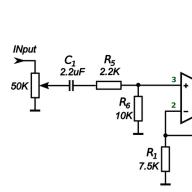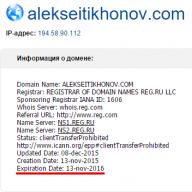Здравствуйте, друзья! Сегодня я расскажу о такой замечательной платёжной системе, как Webmoney. Можно долго и упорно обходиться без неё, жить, так сказать, по старинке, но поверьте, рано или поздно наступит момент, когда создать вебмани для вас станет просто насущной необходимостью.
Первое, что нужно запомнить при создании кошелька вебмани – это забыть о красочных никах и псевдонимах – чтобы создать вебмани используем только свои реальные имя и фамилию. Пишем всё как написано в паспорте. Который лучше приготовить заблаговременно. Равно как и ИНН код. (Он тоже понадобится). Ну а мобильный телефон, я надеюсь, у вас всегда под рукой.
И, кстати, если вы где-то услышали, что кошелёк вебмани можно создать за одну-две минуты, забудьте об этом. Для того чтобы сделать всё правильно времени потребуется больше.
Но обо всём по порядку.
Зарегистрироваться в вебмани
Первое, что мы делаем, это заходим на сайт webmoney.ru . На странице нам предложат либо войти, либо зарегистрироваться – мы выбираем зарегистрироваться.
И наша регистрация начнётся с ввода номера телефона. Пишите именно тот, которым вы пользуетесь, причём лучше не «один из…», а ваш основной. Система проверит, не используется ли этот номер уже, и если всё в порядке, перенаправит нас к следующему шагу – вводу персональных данных. Напоминаю, вводим исключительно реальные данные. И, кстати, вы ведь уже пользуетесь электронной почтой? Без неё не получится зарегистрироваться в вебмани. Ведь именно на втором шаге она понадобится.

Действующая электронная почта. Пароль от которой вы помните, и на которую вы спокойно заходите. Значит так, указываем свой реальный день рождения, действующий адрес электронной почты, выбираем контрольный вопрос (любимое число, девичья фамилия матери и тому подобное … там предоставят на выбор), пишем ответ, даём согласие на обработку наших персональных данных (ставим галочку) и переходим к проверке телефона. Как только вы нажали «продолжить», на ваш телефон был отправлен код.
Вводим его и переходим к странице назначение пароля. Придумать нужно что-нибудь посложнее, используя верхний и нижний регистр букв, а также цифры. Обязательно запишите, чтобы помнить. Восстановить пароль потом будет можно, но придётся повозиться. А зачем создавать себе лишние проблемы? Теперь на адрес указанной вами электронной почты придёт ссылка, пройдя по которой вы завершите регистрацию и сможете наконец создать вебмани.
Осуществив вход на сайте webmoney.ru, вы попадёте в свой Webmoney Keeper Standard (Mini) – программу, которая позволит вам управлять электронными кошельками. Ну, как программу… По сути, это страница сайта, на которую вы заходите и выполняете то, что вам нужно – пополняете баланс, выводите средства и так далее. Зайти в Keeper Mini можно с любого компьютера и через любой браузер. Или с телефона. Попадаете вы на эту страницу по защищённому соединению.
Можно усилить безопасность и вебмани кипер скачать. WM Keeper WinPro (Classic) - Webmoney Keeper Classic — бесплатная программа, с помощью которой можно напрямую совершать любые действия со своими электронными кошельками. Самый безопасный способ, надёжно защищённый. Чтобы войти в программу потребуется ввести WMID и пароль доступа.
Есть ещё WM Keeper Mobile
- приложение, разработанное для мобильных телефонов, смартфонов, планшетов, КПК. Разные версии приложения работают с iPhone, Windows Phone, Android, Java.
В общем, потом можно будет выбрать, чем пользоваться. В принципе использовать можно всё. В зависимости от ситуации.
Как завести кошелек вебмани
Кошелёк создать – это дело пары секунд, а вот начать полноценно пользоваться этим кошельком – это дело нескольких дней.
После того, как мы попали в наш Keeper Mini, ищем иконку, изображающую кошелёк. Она и является нашим ответом на вопрос как завести кошелек вебмани. Нажимаем. Напротив слова «финансы» обнаружим ничем не примечательный крестик. Нажимаем на него и видим меню, в котором первым пунктом стоит «создать кошелёк» – нажимаем. После этого появится окно с условиями соглашения.
Прежде чем их принимать внимательно посмотрите на валюту кошелька, что вы собираетесь создавать. Кошелёк с рублями – WMR, долларами США – WMZ, евро – WME. Полагаю, вы выберете рубли, примете условия соглашения и у вас сразу появится кошелек WMR с номером (Буква R и двенадцать цифр). Вот и всё. Очень просто.
Однако. Сейчас у вас аттестат псевдонима, и полноценно использовать свои кошельки у вас не получится. Я вот когда-то тоже думал, «О, теперь у меня есть кошелёк вебмани». А потом на одной из бирж фриланса заработал денег, попытался их вывести на свой кошелёк вебмани и не смог, потому что «не был верифицирован». То есть не имел формального аттестата.
Поэтому давайте получать формальный аттестат сразу же. Открываем webmoney кошелек вход в личный кабинет. Находим в меню «настройки» и заполняем профиль. Вот тут и вводим реальные паспортные данные, когда и где выдан паспорт, адрес прописки, почтовый индекс, код ИНН и самое интересное – придётся загрузить сканы первого разворота паспорта и страниц с пропиской. После того как вы загрузите всю эту информацию, останется только ждать. Пройдёт буквально пару-тройку дней, и если всё в порядке, вам присвоят формальный аттестат. Вот теперь можно деньги получать, выводить, пополнять счёт мобильного, или оплачивать коммунальные услуги.
Заключение
Работа с системой WebMoney Transfer – это всегда экономия времени. Деньги переводятся мгновенно. Если перевод осуществляется с кошелька вебмани на другой кошелёк вебмани – то комиссия не взимается. При других операциях комиссия есть, но она незначительная. Очень удобно. И вы сами вскоре убедитесь, что создать вебмани было мудрым решением.
Единственное о чём хочу предупредить (это уже из своего горького опыта) не теряйте сим-карту на которую регистрировались в вебмани. Потому что потом получится казус. Сменить номер телефона в профиле можно, но для этого нужен код подтверждения, который отправляют на старую симку. Нет старой симки – нет кода. Нет кода – нет доступа. Восстановить доступ можно лишь с кучей бумаг, заверенными нотариусом.
Если на кошельках было прилично денег, то возиться станешь. А если так, копейки, то проще зарегистрироваться заново с новым телефоном и с новой электронной почтой. И заново создать вебмани кошелек бесплатно. Формальный аттестат при таком повороте событий присваивают без проблем.
Получайте новые статьи блога прямо себе на почту. Заполните форму, нажмите кнопку "Подписаться"
Электронная денежная система представляет собой такую систему, в которой происходит оборот неких виртуальных единиц, которыми можно пользоваться для всевозможных платежей в Интернете. Первоначально рынком электронных денег заинтересовались интернет-провайдеры и мобильные операторы. Сейчас же электронные платежи принимает практически каждый Интернет-магазин. Даже коммунальные услуги, штрафы, различные взносы можно оплачивать через Интернет, поскольку разработаны сервисы онлайн-оплаты. Тем самым клиенты избавлены от необходимости терять время в очередях в ожидании.
Для чего заводят web-кошельки?
Удобен электронный кошелек людям, зарабатывающим в сети Интернет: это фрилансеры, люди, работающие удаленно, и граждане с ограниченными возможностями. Это особенно удобно в тех случаях, когда заказчик работы находится на значительном расстоянии от исполнителя. Альтернатива электронным деньгам - банковские карты, но их оформление - более длительный и сложный процесс. Нередки случаи, когда электронные кошельки заводят коммерческие компании.
Открыть электронный кошелек может абсолютно каждый желающий. Для этого не требуется значительных временных затрат, сбора пакета документов, заключения договора. Достаточно зарегистрироваться на одном из сайтов, предлагающих услуги по хранению электронных средств. Одни из самых популярных и востребованных - это Webmoney, Qiwi, PayPal, "Яндекс.Деньги".

Процесс регистрации предельно прост и понятен даже новичку в сети Интернет. Стоит обратить внимание на такой момент, как указание достоверной контактной информации. Это позволит в будущем привязать к счету банковскую карту и обналичивать средства через офисы обслуживания. Еще один важный нюанс при регистрации - максимально сложный пароль для защиты своих средств от злоумышленников. Также будет разумным привязать аккаунт к номеру сотового телефона. Это позволит восстановить пароль в случае его утери.
Пользование web-кошельком
Ну вот, определились, как создать электронный кошелек, что дальше? Средства на него могут поступать с других кошельков, банковской карты. Либо счет может быть пополнен через терминал оплаты. Нужно учитывать, что за любую операцию взимается комиссия. Как правило, она составляет от 1% до 5% суммы перевода.

Расплачиваться электронными деньгами можно как за товары, так и за услуги. Особенно это удобно, если продавец находится в другом городе или даже регионе. Как правило, оплата поступает в течение нескольких минут. Все операции остаются в памяти системы, поэтому в случае необходимости всегда будет просто доказать факт оплаты. При накоплении определенной суммы на web-кошельке, может возникнуть необходимость обналичить средства. Сделать это можно как через офисы по обслуживанию, так и посредством банковской карты, откуда их потом можно будет снять через банкомат.
Безопасность
Полную защиту денежных средств ни одна платежная система не может гарантировать. И хотя мошеннические действия, скорее, - исключение, нежели правила, подобные случаи имеют место быть. На сегодня существует ряд средств, позволяющих максимально обезопасить денежные транзакции, осуществляемые в Интернете. Большинство платежных систем использует СМС-подтверждение. За счет этого невозможно использовать электронный кошелек без наличия доступа к мобильному телефону, который был привязан к кошельку. В системе Webmoney можно пройти регистрацию, используя отпечатки пальцев.
Помимо существующих алгоритмов системы, нужно и самому принять ряд мер для защиты своего электронного кошелька. Самостоятельно можно защитить свой web - кошелек, используя официальную версию антивируса и регулярно проверяя компьютер на наличие вирусов. Лучше не сохранять логин и пароль от своего кошелька в истории браузера. Желательно выбрать максимально сложный пароль до того, как создать электронный кошелек. Не стоит хранить логин и пароль от входа в систему в одном файле.
Кошелек на Webmoney
Многие начинающие фрилансеры озадачены, как создать электронный кошелек Webmoney. Регистрация электронного кошелька совершенно бесплатна, как и его содержание. Нет никакой ежегодной абонентской платы. Поэтому такой кошелек можно завести даже на всякий случай, если нет в планах им пользоваться. Для регистрации на Webmoney нужен электронный почтовый ящик. Поэтому, если такового нет, придется завести. Для управления электронным кошельком будет предложен выбор из 4 программ: Mini, Classic, Light, Mobile. Лучше выбирать Classic, так как этот вариант наиболее удобен и полнофункционален по сравнению с остальными. Даже если выберете Mini, потом все же придется переходить на Classic. Следующим этапом регистрации будет заполнение анкеты. Все пункты анкеты, которые выделены жирным, обязательны к заполнению.

Порядок регистрации
Данные нужно указывать достоверные, чтобы при необходимости доказать, что кошелек принадлежит именно вам. После ввода всех необходимых данных системой Webmoney проводится проверка указанных электронного ящика и номера телефона. Затем нужно скачать и установить на свой компьютер выбранную программу. Потом надо ввести код, полученный на электронную почту. В результате пользователю присваивается личный WMID. Это уникальный номер в системе Webmoney, состоящий из 12 цифр. Выполняет функцию логина при входе в систему. Регистрация в системе завершена, можно приступать к созданию кошелька.
Первым шагом будет запуск Keeper Classic. Для входа в программу нужно ввести свой пароль и WMID. Затем во вкладке «Кошельки» нужно выбрать опцию «Создать». Придется выбрать тип кошелька и придумать ему название. Для проведения операций в Интернете в основном потребуются рублевый и долларовый кошельки. Разобравшись с тем, как создать электронный кошелек "Вебмани", нужно позаботиться о сохранении необходимой информации. Данные, которые обязательно нужно сохранить или запомнить: логин и e-mail, а также пароль для входа на сайт, WMID, пароль для входа в программу, номера электронных кошельков.
Qiwi кошелек
Еще один не менее популярный сайт для регистрации электронного кошелька - Qiwi. Как создать электронный кошелек Qiwi? При входе на сайт на главной странице будет размещено предложение о вводе номера телефона и пароля для входа в систему. Слева от этого поля расположена ссылка для регистрации нового пользователя. Надо ввести свой номер телефона и символы, указанные на картинке. Приняв условия оферты, вы нажимаете кнопку «Регистрация». После введения временного пароля можно заменить его на более удобный и сложный. В личном кабинете можно производить оплату услуг и более подробно ознакомиться с функциями платежной системы.

Платежные операции
Узнав, как создать электронный кошелек "Киви", пользователи интересуются, как проводить платежи. Осуществить необходимые платежи можно только в том случае, если на счету есть средства.

Пополнить qiwi-кошелек можно через платежные терминалы или перевести деньги с банковской карты. При внесении через терминал суммы до 500 руб. комиссия не взимается. Также можно использовать электронный кошелек в мобильном телефоне и переводить средства любому получателю. Способов вывода денег с электронного кошелька тоже предостаточно, но в этом случае уже действует комиссия.
В связи с тем, что с некоторых пор, при регистрации в системе WM, способом управления WMID по умолчанию становится WM Keeper Mini, многие пользователи путают понятия ‘Создание WMID’ и ‘Создание кошелька’. Внесем ясность в этот вопрос…
Только зарегистрировавшись в системе, пользователи сразу получают себе Вебмани-идентификатор (WMID), который будет служить для идентификации определенного пользователя в системе, но проводить операции в системе WM пользователи еще не могут, поскольку у них нет еще своих кошельков для этих целей. Так вот, зарегистрировавшись в системе вы сразу создаете себе только WMID, а кошельки, необходимые вам для операций в системе WM, вам еще предстоит создать, потому что без них невозможно проводить операции.
Система поддерживает несколько типов титульных знаков, хранящихся на соответствующих электронных WebMoney кошельках:
WMZ
— эквивалент долларов США (кошелек типа Z),
WMR
— эквивалент российских рублей (кошелек типа R),
WMU
— эквивалент украинской гривны (кошелек типа U),
WME
— эквивалент Евро (кошелек типа Е),
WMB
— эквивалент белорусских рублей (кошелек типа B),
WMG
— эквивалент золота (кошелек типа G),
WMC
и WMD
— эквивалент WMZ для кредитных операций на С- и D-кошельках (могут создавать пользователи с аттестатом от начального и выше).
В 2013 году в системе WebMoney был введен новый тип титульных знаков и, соответственно, новый тип электронного кошелька:
WMX
— эквивалент 0,001 Bitcoin (кошелек типа X).
Вы можете создать любые WebMoney кошельки для своих нужд, только сразу совет — не создавайте лишние, удалить их уже нельзя!
В кипере Mini кошельки создаются следующим образом — на главной закладке в кипере нажимаете вкладку ‘Кошельки’:

Открывается страница с вашими кошельками, там нажимаете ссылку ДОБАВИТЬ ЕЩЕ:

Вашему вниманию предстанет страница создания кошелька, на которой вам следует выбрать необходимый эквивалент, например, WMR — российские рубли, изучить соглашение для пользования своим кошельком, обязательно согласиться с ним, если вы не передумали пользоваться системой WebMoney, поставив соответствующую галочку и нажать кнопку СОЗДАТЬ:

После удачного выполнения данной операции у вас будет создан кошелек типа WMR, который сразу отобразится в закладке КОШЕЛЬКИ кипера Mini. Точно так же надо проделать заново с другими кошельками, чтобы создать себе эквиваленты WMZ, WMU, WME или любые другие, которые, вы считаете, будут вам нужны для операций в системе. В кипере MINI можно создать только по одному кошельку разных типов! Если потребуется больше кошельков одного типа, то нужно уже подключать другой способ управления кошельками, например, кипер Classic.
Для WM Keeper Classic процесс аналогичен, только выглядит все по-другому:
заходите в кипере на вкладку КОШЕЛЬКИ
, там клацаете в поле правой кнопкой мыши и в появившемся меню выбираете СОЗДАТЬ, открывается окно и в нем выбираете какой WM кошелек
вы хотите создать, а также вписываете название для будущего кошелька, которое впоследствии можно будет изменить:

Либо сразу под вкладками нажимаете кнопку СОЗДАТЬ и у вас открывается то же самое окно для создания кошелька:

Можно также создать несколько WebMoney кошельков одного типа, например, WMZ кошелек, но для различных целей. Главное, чтобы вы сами в них не запутались. Для этого любой WebMoney кошелек можно переименовывать для вашего удобства. WMZ кошелек является самым востребованным в системе, поэтому его создание вам просто необходимо — практически все сервисы и магазины работают через WMZ кошелек, как один из вариантов.
Операции с WebMoney кошельками.
Для пополнения кошельков WebMoney титульными знаками типа WMR и WMU через терминалы, которых сейчас огромное множество для вашего удобства, необходимо авторизовать эти кошельки на сайте . Сразу отметим, что WMR кошельки , созданные после мая 2009 г., авторизовывать не нужно , это уже происходит автоматически при создании кошелька, а WMZ кошелек через терминалы пополнять нельзя !
Также, сразу изучите требования и лимиты Гарантов для аттестатов и киперов различных типов, чтобы потом не было неприятных ситуаций при работе с системой!
Есть 3 способа, чтобы отправить деньги из вашего кипера:
1. Прямой платеж с кошелька на кошелек, например, от вашего кошелька к нашему… ох, извините — другому кошельку. Для этого нужно узнать предварительно номер другого кошелька. Далее, клацаете правой кнопкой мыши на необходимый кошелек в кипере, выбираете в открывшемся меню пункт ‘Передать WM’, выбираете ‘В кошелек WebMoney’ и заполняете появившееся окно…

Стоит отметить, что для безопасности ваших переводов в системе существует подстраховочная опция — перевод с кодом протекции сделки .
Код протекции в системе WebMoney используется довольно-таки часто, поэтому проинформирую, что перевод с кодом протекции существует даже 2-х видов — по времени и по коду.

При первых переводах, если чего-то опасаетесь, советую не лениться и использовать данную опцию.
Также, для безопасности сделок в системе WM есть сервис Escrow, который выступает доверенной стороной между продавцами и покупателями и интегрирован прямо в кипер, поэтому можно посредством залогов страховать любую операцию перевода средств:

2. Второй способ реализован, как функция в электронных магазинах — (интерфейсы для автоматизированного приёма средств). Выбираете в электронном магазине товар, либо услугу на каком-нибудь сайте, и нажимаете ОПЛАТИТЬ, далее одно за одним выполняете действия, которые предлагают вам на экране монитора, но не тупо нажимая подряд все предложенные кнопки, а предварительно читая и понимая, что вы делаете. Само собой, кипер предварительно нужно активировать.

В процессе также можно проверять некоторые данные , например, его аттестат или отзывы о Продавце на его странице в Арбитраже, чтобы не получилость так, что услугу вы оплатили, а потом посмотрели в отзывах, что 50 пользователей WM уже написали претензии, что услуга оказывается некачественно или вообще не оказывается.

3. Третий способ — это оплата счета, присланного вам от кого-либо. Можно сразу нажать кнопку ОПЛАТИТЬ и деньги перечислятся после ввода капчи, а можно этот счет отложить и оплатить позже, если посчитаете нужным.
Тут нужно быть особенно осторожными, потому что некоторые мошенники или попрошайки могут рассылать счета со своего кипера кому угодно, для этого им нужно знать всего лишь WMID корреспондента, поэтому советую внимательно изучать, приходящие вам, счета прежде, чем нажимать кнопку оплаты!
Операции в системе WebMoney осуществляются между кошельками одного типа, т.е. вы не можете отправить титульные знаки, например, WMZ на кошелек типа WMU, а можно только, например, WMR => WMR или WME => WME. Для конвертации титульных знаков WM, в необходимую вам валюту, существуют различные обменные севрисы, например, один из надежных и хорошо себя зарекомендовавших —
О глупостях при операциях с деньгами.
Интернет просто насыщен жуликами и мошенниками различных пород, думаю, что многие это прекрасно знают и ничего нового я не сказал. Но каждый из нас, бывало, будем тут честными, хотя бы раз, попадался на различные уловки аферистов, может в личной переписке, а может и на сайтах мошенников (новички могут по неопытности наделать немало глупостей), в результате чего, просто расставался с деньгами, нажитыми нелегким трудом.
Поэтому не стОит НИКОГДА платить ‘волшебным кошелькам’, тому, кого вы не знаете, а также тому, от кого вы НЕ можете получить счёт для оплаты. Также не стОит оплачивать аттестаты WebMoney за Яндекс.Деньги, чтобы поработать ‘оператором Вебмани’, и НЕ стОит наживать денежные состояния за день в ‘выгодных обменниках’ электронных валют, даже используя сервисы мониторинга обменных курсов. Все это, мягко говоря, от лукавого. Помните, что жулики, в желании легкой наживы, иногда творят чудеса и выдумка их безгранична, поэтому прежде, чем совершить какой-либо перевод своих денег в кипере (особенно перевод навязанный) — проанализируйте сначала ситуацию, либо, как говорится, спросите у ‘старших товарищей’.
Если, все же, у вас остались вопросы без ответа, то смело задавайте их, нажав на ссылку в левой панели сайта. Вам ответят на любой вопрос опытные пользователи, многие из которых являются зарегистрированными консультантами системы.
Как создать WMR, WMZ, WMU кошельки?
Во всём мире люди пользуются электронными деньгами, но только в России и в нескольких ближайших странах, используют платежную систему .
Сегодня, эта валюта является самой популярной в Рунете и к ней подключаются почти все сервисы и интернет-магазины.
Открыть кошелек в этой системе легко, регистрация Webmoney занимает лишь несколько секунд. А после её прохождения, вы можете создать сколько угодно кошельков, под разную валюту. Как создать WMR, WMZ, WMU кошельки? Сейчас мы вам подробно расскажем, как это сделать.
Как создать новый кошелек на Webmoney?
В зависимости от того, как именно вы используете платежную систему, через сайт или с помощью клиента, процесс создания кошелька отличается:
1. Создание кошелька через сайт.
Когда вы пройдете регистрацию, в вашем профиле будет отображаться информация и ссылка для создания кошельков «Можно создать»:


Напротив каждого варианта указано, эквивалентом какой валюты, является то или иное обозначение электронного кошелька.
2. Создание кошелька в программе.
Создавать кошельки через Keeper также просто. После запуска программы, необходимо зайти в меню и перейти к пункту создания кошельков, как это показано на изображении:

На следующем шаге вам нужно выбрать валюту для нового кошелька (подсказки тоже есть):

В отличие от использования сайта, здесь можно давать название кошелькам. Это не самая полезная функция, но может пригодиться.
Как заработать WMR?
Если вы только начинаете знакомство с электронными кошельками, то наверное не знаете, что в интернете можно легко заработать деньги на них. Для новичков созданы специальные системы, позволяющие получать деньги, за выполнение элементарных задач.
Заработать WMR вы можете на сайте Seosprint.
Эта система предлагает несколько способов заработка, но самый лучший – это выполнение заданий. После регистрации перейдите в соответствующий раздел и выберите подходящее задание:

Нажав на одно из них, вам показываются подробные требования по выполнению:

Выполняете все пункты, потом отправляете отчет рекламодателю, и на ваш баланс зачисляются деньги. В разделе Получить деньги, вы сможете заказать выплату на WMR кошелек.
Как заработать WMZ?
Эквивалент доллару можно также легко зарабатывать, через систему Wmmail.
Зарегистрироваться на этом сайте могут только те, у кого есть кошелек Webmoney. После регистрации, также переходите к заданиям:

Также как и в предыдущем варианте, вам необходимо нажать на любое задание, чтобы ознакомиться с инструкцией выполнения:

Заданий в системе много и переходы на сайты с поисковых систем – это далеко не единственный их вид. Требования в заданиях могут быть следующие:
- написать отзыв;
- скачать какой-нибудь файл;
- добавить пользователя в друзья Вконтакте;
- поставить лайки;
- сделать ретвиты и репосты;
- посмотреть видеоролик.
Вся работа простая и обучения не требует, так же как и вкладов. Даже если вы новичок, легко сможете заработать. На Wmmail, чем выше у вас рейтинг, тем большую сумму можно выводить мгновенно.
Что такое Webmoney?
Webmoney - это платежная система, которая позволяет обменивать реальные деньги на электронные и затем производить оплату этими электронными деньгами на интернет-сайтах. Так, например, на вы можете купить за электронные деньги, расплатившись вебманями.
Также можно сделать и обратную операцию, обменять электронные деньги с вашего вебмани-кошелька на реальные, через сети обменников или вывести деньги на свой банковский счет или счет пластиковой карты.
Кошелек..кошелек...Где взять то его? :)
Итак, пошаговая инструкция.
Жмем "Продолжить"

А можно не нажимать, а просто запустить кошелек через Пуск-Программы-Webmoney или кликнув по иконке на компе.

После этого вам надо будет ввести пароль для входа в кошелек.Пароль надо вводить нормальный, а не "123456", чтобы его не могли подобрать нехорошие люди, но и чтобы самому не забыть:) Вводим и жмем "Далее".

Появится вот такое окно. И здесь надо нажимать на клавиатуру и двигать мышкой, пока зеленым не заполнится вся полоса.

После этого запуститься процесс генерации ключей

Вам присвоят вебмани-идентификатор. Обычно его именуют как WMID. Этот номер надо запомнить, т.к. он будет логином для входа в кошелек.

После этого надо будет указать диск и директорию куда сохранить файл, а также указать код доступа к ключам. Этот код понадобится вам, если вы будете устанавливать кошелек на другом компьютере или после переустановки винды. Поэтому этот код надо также запомнить.


После этого надо будет опять проверить почту

и ввести код активации.

Появиться вот такое окно. Снимаем галочку "Начать процедуру...." . Жмем "Готово"

Все. Теперь у вас запуститься вебмани кошелек.
Теперь нажмите на закладке "Кошельки"

В этой закладке будет пусто и надо это дело исправить:)
Жмем правую кнопку мышки и выбираем "Создать" ...создать кошелек имеется ввиду.


И создаем например рублевый кошелек WMR. Или долларовый WMZ. Или в другой валюте - гривнах, белрублях и т.д.



После того как закончите - в закладке кошельки появиться кошелек, сумма, и собственно номер кошелька. Если вам кто-то захочет перевести вебмани-рубли WMR - то надо будет сообщить ваш R-кошелек. Сообщить вместе с буквой R, а не только цифры!

После того как сделали один кошелек - можете создать кошельки в других валютах.
Получение формального аттестата.
После того как вы установили кошелек - он у вас имеет изначально аттестат псевдонима. Это самый младший аттестат в системе вебмани и это означает, что не все возможности вам доступны. Поэтому надо получить хотя бы формальный аттестат.
Внимание. Если у вас на этом этапе будут проблемы - значит что-то не то с настройками безопасности вашего браузера. Поставьте их по умолчанию. Для этого зайдите в меню браузера Сервис- Свойства обозревателя - закладка Безопасность и там поставьте настройки по умолчанию.
Если все Ок, тогда запоминаете код который вам показывают, жмете "Войти"

Вводите этот код в форму, жмем Да

Откроется страница аттестации вебмани.
Жмем на иконку, которую я обвел красным кружечком.

Здесь надо заполнить все поля, отмеченные красной звездочкой *

После того как заполните форму и нажмете на соотв. кнопку, вы увидите что вам присвоен формальный аттестат.

Все. Теперь можно заняться пополнением вебмани-кошелька.
Как пополнить кошелек.
Жмем правую кнопку мышки и выбираем "Пополнить".

Выбираем кошелек, который хотим пополнить и выбираем способ пополнения.

Самое удобное пожалуй через терминалы, которые как правило уже установлены во многих местах.

Или выбираем в кипере пункт "Где пополнить кошелек в моем город?"